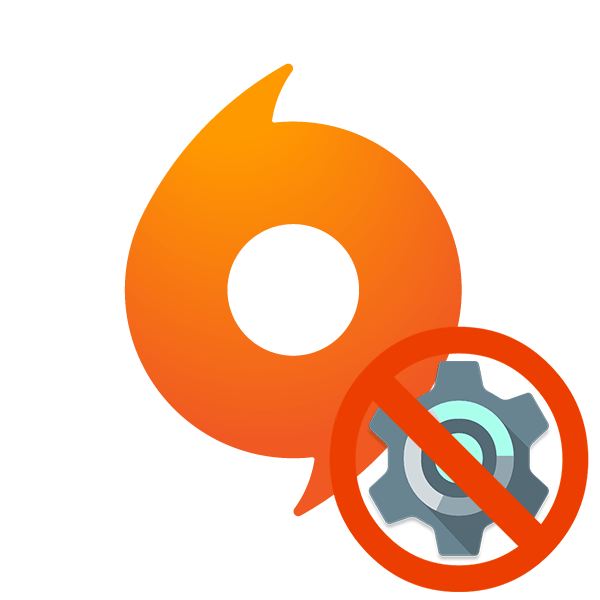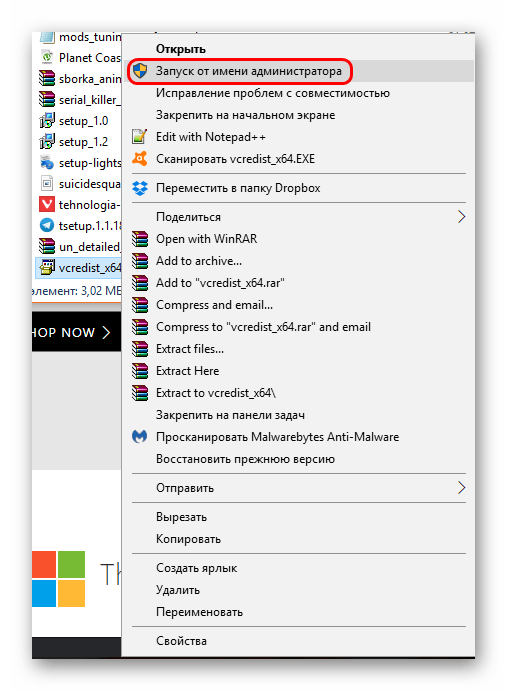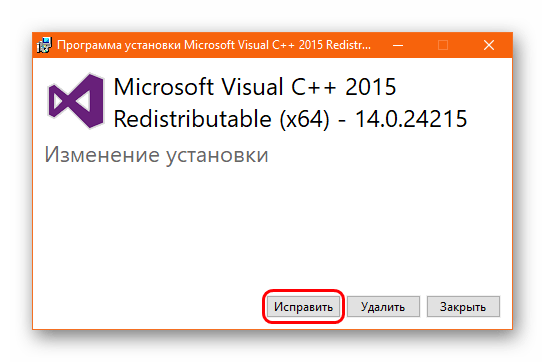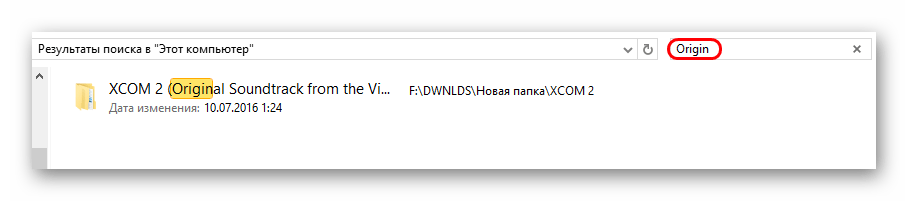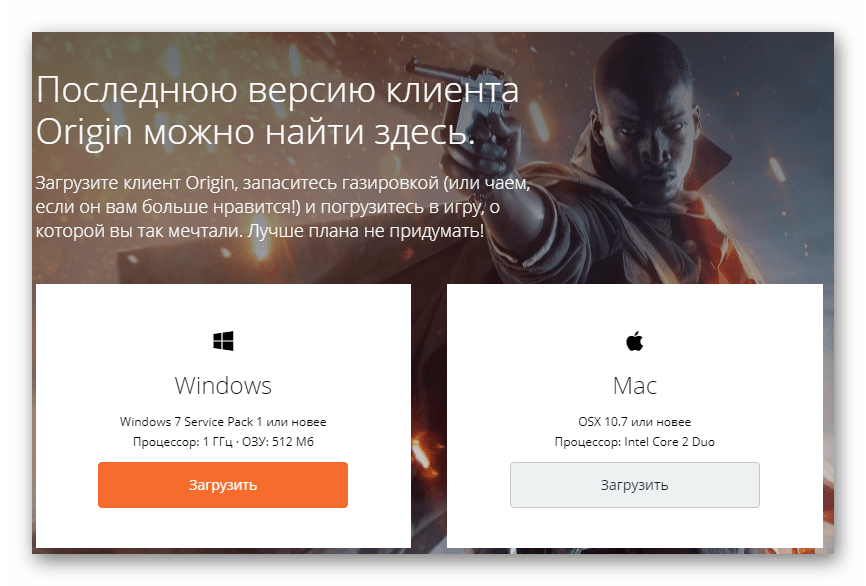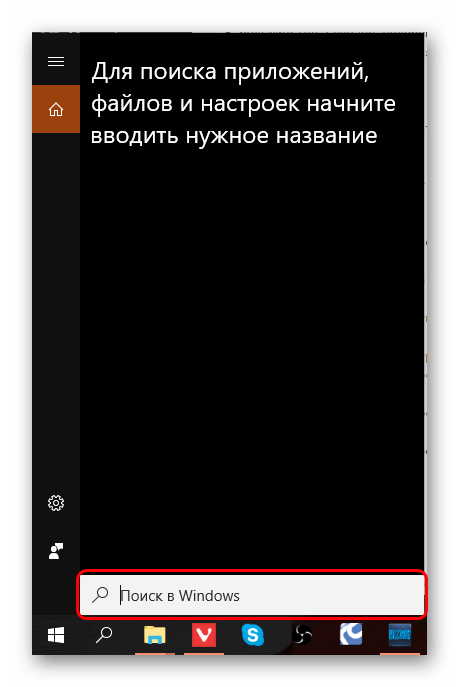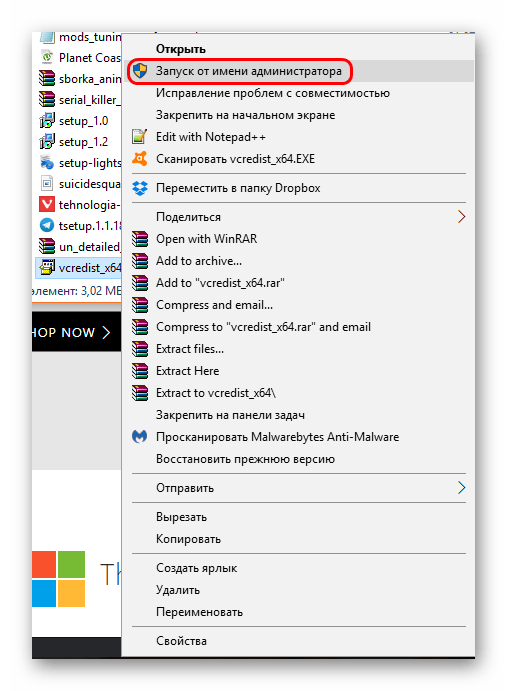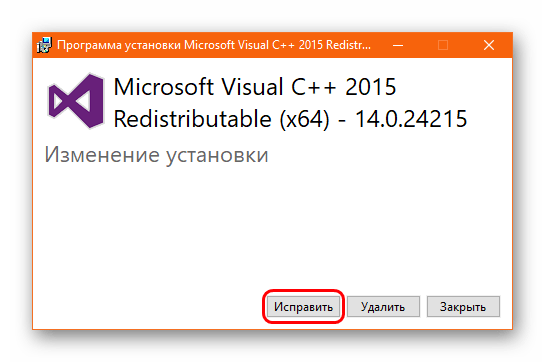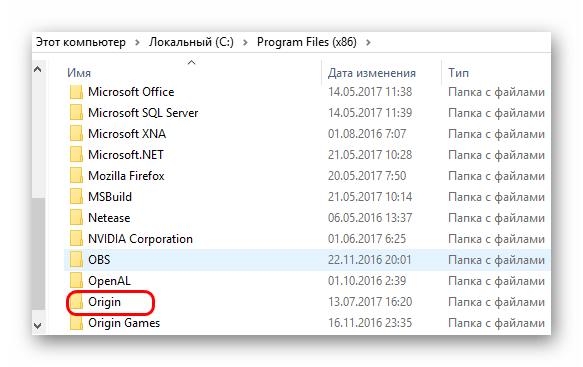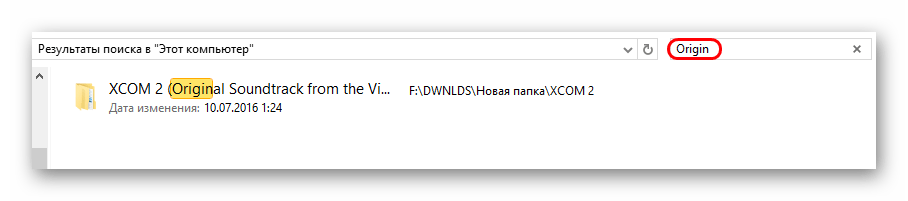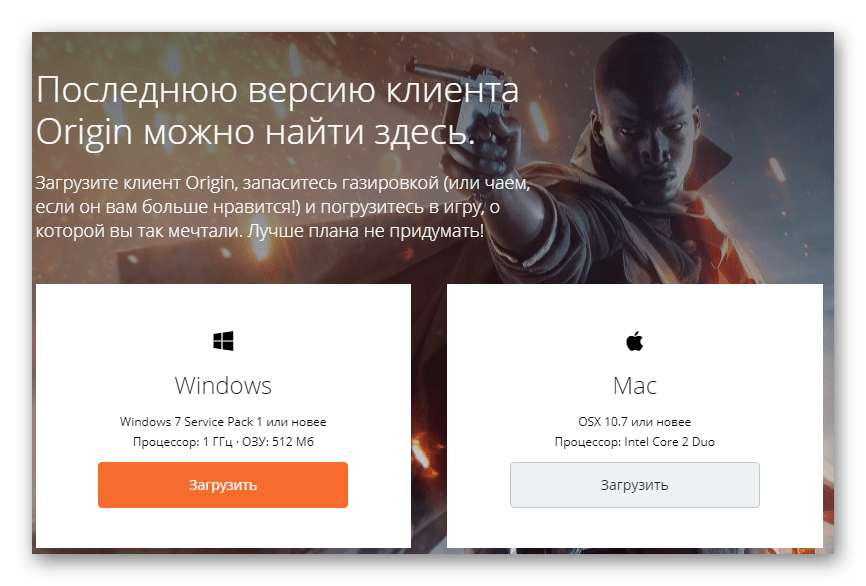Содержание
- Ошибка при установке
- Причина 1: Проблемы с библиотеками
- Причина 2: Некорректное удаление клиента
- Причина 3: Неисправность установщика
- Причина 4: Технические неполадки
- Заключение
- Вопросы и ответы
Практически все игры компании EA и ближайших партнеров требуют наличия на компьютере клиента Origin для взаимодействия с облачными серверами и хранилищами данных о профиле игрока. Однако далеко не всегда удается установить клиент сервиса. В таком случае, конечно же, ни о какой игре и речи быть не может. Придется решать проблему, и стоит сразу сказать, что это потребует усердия и времени.
Ошибка при установке
Чаще всего ошибка происходит при установке клиента с купленного у официальных распространителей носителя – обычно, это диск. Сбой при установке скачанного с интернета клиента происходит достаточно редко и чаще всего связан с техническими проблемами компьютера пользователя.
В любом случае, ниже будут разобраны оба варианта и все наиболее часто встречающиеся причины ошибок.
Причина 1: Проблемы с библиотеками
Наиболее частой причиной является проблема с системными библиотеками Visual C++. Чаще всего, при наличии такой проблемы наблюдаются неполадки и в работе другого ПО. Следует попробовать вручную переустановить библиотеки.
- Для этого нужно скачать и установить следующие библиотеки:
VC2005
VC2008
VC2010
VC2012
VC2013
VC2015 - Каждый установщик следует запускать от имени Администратора. Для этого нужно нажать на файл правой кнопкой мышки и выбрать соответствующий пункт.
- Если при попытке установки система сообщит о том, что библиотека уже есть в наличии, то стоит нажать вариант «Исправить». Система произведет переустановку библиотеки.
- После этого нужно перезапустить компьютер и запустить установщик Origin тоже от имени Администратора.
Во многих случаях этот метод помогает и установка происходит без осложнений.
Причина 2: Некорректное удаление клиента
Проблема может быть характерна как для установки клиента с носителя, так и для скачанного установщика. Чаще всего встречается в случаях, если клиент ранее уже был установлен на компьютере, но затем был удален, а теперь снова возникла потребность в нем.
Одной из наиболее характерных предпосылок ошибки может быть желание пользователя установить Origin на другой локальный диск. Например, если ранее он стоял на C:, а теперь производится попытка установить на D:, с большой долей вероятности может произойти такая ошибка.
Как итог, наилучшим решением является попытаться все-таки поставить клиент туда, где он был в первый раз.
Если это не помогает либо установка во всех случаях производилась на один диск, то следует грешить на то, что удаление было произведено некорректно. Не всегда винить в этом стоит пользователя – сама процедура деинсталляции могла выполняться с определенными ошибками.
В любом случае, решение здесь одно – нужно вручную удалить все файлы, которые могли остаться от клиента. Следует проверить следующие адреса в компьютере (пример для стандартного пути для установки):
C:ProgramDataOrigin
C:Пользователи[Имя пользователя]AppDataLocalOrigin
C:Пользователи[Имя пользователя]AppDataRoamingOrigin
C:ProgramDataElectronic ArtsEA ServicesLicense
C:Program FilesOrigin
C:Program Files (x86)Origin
Все эти папки файлы с названием «Origin» следует удалить полностью.
Также можно попробовать произвести поиск по системе с запросом Origin. Для этого нужно зайти в «Компьютер» и ввести запрос «Origin» в строку поиска, которая расположена в правом верхнем углу окна. Стоит обратить внимание, что процедура может быть крайне длительной и выдаст много сторонних файлов и папок.
После удаления всех файлов и папок, упоминающих этот клиент, следует произвести перезапуск компьютера и попытаться установить программу снова. В большинстве случаев после этого все начинает работать корректно.
Причина 3: Неисправность установщика
Если описанные выше меры не помогли, то все может сводиться к тому, что на носитель попросту записан устаревший или неисправный установщик Origin. Дело не обязательно может быть в том, что программа поломана. В некоторых случаях код клиента может быть устаревшим и написанным под более ранние версии операционных систем, и потому установка будет сопровождаться определенными проблемами.
Других причин тоже может быть немало – бракованный носитель, ошибка при записи, и так далее.
Решается проблема одним способом – нужно откатить все изменения, сделанные при установке продукта, затем скачать с официального сайта актуальную программу для установки Origin, поставить клиент, и уже после этого предпринять попытку заново поставить игру.
Само собой, перед установкой игры нужно удостовериться, что Origin теперь работает корректно. Обычно, при попытке установки продукта система опознает, что клиент уже стоит и работает, потому сразу подключается к нему. Проблем теперь возникнуть не должно.
Вариант плох для тех пользователей, которые ограничены в возможностях интернета (трафик, скорость), однако во многих случаях это единственный выход. EA распространяет облачный установщик, и даже если скачать файл в другом месте и принести на нужный компьютер, при попытке установки все равно система будет подключаться к серверам системы и закачивать нужные файлы оттуда. Так что придется как-то работать с этим.
Причина 4: Технические неполадки
В конце концов, виновниками могут выступать какие-либо технические неполадки системы пользователя. Чаще всего к такому выводу можно прийти при наличии других проблем. Например, некоторые программы работают с ошибкой, не устанавливаются и так далее.
- Деятельность вирусов
Некоторое вредоносное ПО может целенаправленно или косвенно препятствовать работе различных установщиков, вызывая сбои и откат процесса. Основным признаком такого может служить, например, проблема с установкой любого программного обеспечения, когда в каждом случае выходит ошибка или просто закрывается приложение примерно в одно и то же время.
В таком случае следует проверить компьютер соответствующими антивирусными программами. Само собой, в подобной ситуации подойдут экспресс-антивирусы, которые не требуют установки.
- Низкая производительность
Когда у компьютера проблемы с производительностью, он может начать некорректно выполнять определенные задачи. Особенно это касается установщиков, на процесс работы с которыми нередко требуется много ресурсов. Следует произвести оптимизацию системы и увеличить скорость.
Для этого нужно перезагрузить компьютер, закрыть и по возможности удалить все ненужные программы, увеличить свободное место на корневом диске (на который установлена ОС), произвести очистку системы от мусора с помощью соответствующего ПО.
Подробнее: Как очистить компьютер с помощью CCleaner
- Проблемы реестра
Также проблема может крыться в некорректном исполнении последовательностей записей в реестре системы. Сбои там могут быть вызваны различными причинами – от тех же вирусов и до просто некорректного удаления разных проблем, драйверов и библиотек. В таком случае лучше всего использовать тот же CCleaner для исправления имеющихся проблем.
Подробнее: Как исправить реестр с помощью CCleaner
- Некорректное скачивание
В некоторых случаях некорректное скачивание установочной программы может привести к тому, что и установка будет выполняться неверно. В большинстве случаев ошибка будет происходить уже на моменте попытки запустить программу. Зачастую, это происходит по трем основным причинам.
- Первая – это проблемы интернета. Нестабильное или загруженное соединение может привести к тому, что процесс загрузки обрывается, однако система воспринимает файл за готовый к работе. Потому он демонстрируется, как нормальный исполняемый файл.
- Вторая – неполадки браузера. Например, Mozilla Firefox после длительного использования имеет манеру сильно засоряться и начинает тормозить, работать с перебоями. Результат в целом такой же – при загрузке происходит прерывание скачивания, файл начинает считаться рабочим, и все плохо.
- Третья – опять же низкая производительность, которая вызывает сбои качества как соединения, так и браузера.
Как итог, нужно решать каждую проблему в отдельности. В первом случае нужно проверить качество соединения. Например, большое количество серьезных загрузок может значительно сказываться на скорости сети. Например, загрузка через Torrent нескольких фильмов, сериалов или игр. Сюда же можно отнести некоторые процессы закачивания обновлений для разного ПО. Стоит обрубить и минимизировать все загрузки и попробовать снова. Если это не помогает, то стоит связаться с провайдером.
Во втором случае может помочь перезагрузка компьютера или переустановка браузера. Если на компьютере установлены несколько подобных программ, то можно попробовать воспользоваться побочным обозревателем, который используется реже всего, для загрузки установщика.
В третьем случае нужно произвести оптимизацию системы, как об этом говорилось ранее.
- Неполадки оборудования
В отдельных случаях причиной сбоя в работе системы могут быть различные неисправности оборудования. Например, чаще всего проблемы возникают после замены видеокарты и планок оперативной памяти. Сложно сказать, с чем это связано. Проблема может наблюдаться даже тогда, когда все остальные компоненты работают исправно и никаких других неполадок не диагностируется.
В большинстве случаев подобные неполадки решаются форматированием системы. Стоит также попробовать переустановить драйвера на всем оборудовании, однако, если верить сообщениям пользователей, это помогает крайне редко.
Урок: Как установить драйвера
- Конфликтующие процессы
Некоторые рабочие задачи системы могут препятствовать выполнению установки программы. Чаще всего такой результат достигается косвенно, а не целенаправленно.
Для решения проблемы следует произвести чистый перезапуск системы. Это делается следующим образом (описана процедура для ОС Windows 10).
- Нужно нажать кнопку с изображением лупы возле «Пуска».
- Откроется окно поиска. В строку следует ввести команду
msconfig. - Система предложит единственный вариант – «Конфигурация системы». Его нужно выбрать.
- Откроется окно с параметрами системы. Для начала нужно перейти во вкладку «Службы». Здесь следует поставить галочку «Не отображать процессы Microsoft», после чего нажать кнопку «Отключить все».
- Далее нужно перейти в соседнюю вкладку – «Автозагрузка». Здесь нужно нажать «Открыть диспетчер задач».
- Откроется список всех процессов и задач, которые запускаются при включении системы. Нужно отключить каждый вариант с помощью кнопки «Отключить».
- Когда это будет сделано, останется закрыть Диспетчер и нажать «ОК» в окне конфигурации системы. Теперь остается лишь перезапустить компьютер.
Важно понимать, что с такими параметрами запустятся лишь самые базовые процессы, и большинство функций может быть недоступно. Однако если в таком режиме установка пройдет нормально и Origin сможет запуститься, то дело действительно в каком-то конфликтующем процессе. Придется искать его методом исключения самостоятельно и отключать. В то же время, если конфликт происходит только с процессом установки Origin, то можно просто успокоиться на том, что клиент успешно установлен, и включить все обратно без лишней нервотрепки.
Когда проблема будет решена, можно заново запустить все процессы и задачи этим же способом, только совершая все действия, соответственно, наоборот.
Подробнее: Как проверить компьютер на вирусы
Заключение
Origin часто обновляется и нередко возникают проблемы с его установкой. К сожалению, каждое обновление добавляет новые возможные проблемы. Здесь рассмотрены наиболее распространенные причины и пути решения. Следует надеяться, что EA когда-нибудь доработают клиент достаточно, чтобы прибегать к подобным танцам с бубном уже не приходилось никому и никогда.
Обновлено: 11.02.2023
Практически все игры компании EA и ближайших партнеров требуют наличия на компьютере клиента Origin для взаимодействия с облачными серверами и хранилищами данных о профиле игрока. Однако далеко не всегда удается установить клиент сервиса. В таком случае, конечно же, ни о какой игре и речи быть не может. Придется решать проблему, и стоит сразу сказать, что это потребует усердия и времени.
ошибка мастера установки 20 2
Не помогло. удалил ориджин, пробовал установить как посоветовал, теперь мне в фифу даже офлайн не поиграть. спасибо, твоя помощь неоценима.
- Отметить как новое
- Закладка
- Подписаться
- Электронная почта другу
Давайте без сарказма.
У вас проблема. Предлагаются решения, которые помогали другим игрокам. Точного решения на подобную ошибку назвать сложно, ибо система каждого игрока индивидуальна.
И откуда вы уверены, что у вас нет вирусов?
- Отметить как новое
- Закладка
- Подписаться
- Электронная почта другу
Все Ваши предложенные действие не помогли, что ещё можно сделать?
- Отметить как новое
- Закладка
- Подписаться
- Электронная почта другу
А что вы скажете на счет антивирусного ПО?
- Отметить как новое
- Закладка
- Подписаться
- Электронная почта другу
- Отметить как новое
- Закладка
- Подписаться
- Электронная почта другу
этих данных не достаточно что бы говорить , что проблема 100% в ЕА, тут нельзя исключать, что ваш айпирегион может быть заблочен не по ошибке или, например, что проблема в каком-то участке сети между вашим провайдером и сервером ЕА (ЕА не отвечает за всю инфраструктуру интернета).
I’ve been unable to use origin or play any origin games for days now and I can’t find a solution. Every time I start installing Origin it gets the Error 20:2.
Performed clean boot
safe mode with networking didn’t work
disabled Antivirus and firewall in case that was blocking connection
Loaded from restore point in case a recent windows update did something
running as Administrator/compatibility mode does not work
I’m on a wired connection desktop so this is not a WiFi issue that some users had with the 20:2 error on EA forums
Ошибка при установке
Чаще всего ошибка происходит при установке клиента с купленного у официальных распространителей носителя – обычно, это диск. Сбой при установке скачанного с интернета клиента происходит достаточно редко и чаще всего связан с техническими проблемами компьютера пользователя.
В любом случае, ниже будут разобраны оба варианта и все наиболее часто встречающиеся причины ошибок.
Причина 1: Проблемы с библиотеками
Наиболее частой причиной является проблема с системными библиотеками Visual C++. Чаще всего, при наличии такой проблемы наблюдаются неполадки и в работе другого ПО. Следует попробовать вручную переустановить библиотеки.
VC2005
VC2008
VC2010
VC2012
VC2013
VC2015
Каждый установщик следует запускать от имени Администратора. Для этого нужно нажать на файл правой кнопкой мышки и выбрать соответствующий пункт.
Во многих случаях этот метод помогает и установка происходит без осложнений.
Причина 2: Некорректное удаление клиента
Проблема может быть характерна как для установки клиента с носителя, так и для скачанного установщика. Чаще всего встречается в случаях, если клиент ранее уже был установлен на компьютере, но затем был удален, а теперь снова возникла потребность в нем.
Одной из наиболее характерных предпосылок ошибки может быть желание пользователя установить Origin на другой локальный диск. Например, если ранее он стоял на C:, а теперь производится попытка установить на D:, с большой долей вероятности может произойти такая ошибка.
Как итог, наилучшим решением является попытаться все-таки поставить клиент туда, где он был в первый раз.
Если это не помогает либо установка во всех случаях производилась на один диск, то следует грешить на то, что удаление было произведено некорректно. Не всегда винить в этом стоит пользователя – сама процедура деинсталляции могла выполняться с определенными ошибками.
В любом случае, решение здесь одно – нужно вручную удалить все файлы, которые могли остаться от клиента. Следует проверить следующие адреса в компьютере (пример для стандартного пути для установки):
C:ProgramDataOrigin
C:Пользователи[Имя пользователя]AppDataLocalOrigin
C:Пользователи[Имя пользователя]AppDataRoamingOrigin
C:ProgramDataElectronic ArtsEA ServicesLicense
C:Program FilesOrigin
C:Program Files (x86)Origin
Все эти папки файлы с названием «Origin» следует удалить полностью.
Также можно попробовать произвести поиск по системе с запросом Origin. Для этого нужно зайти в «Компьютер» и ввести запрос «Origin» в строку поиска, которая расположена в правом верхнем углу окна. Стоит обратить внимание, что процедура может быть крайне длительной и выдаст много сторонних файлов и папок.
После удаления всех файлов и папок, упоминающих этот клиент, следует произвести перезапуск компьютера и попытаться установить программу снова. В большинстве случаев после этого все начинает работать корректно.
Причина 3: Неисправность установщика
Если описанные выше меры не помогли, то все может сводиться к тому, что на носитель попросту записан устаревший или неисправный установщик Origin. Дело не обязательно может быть в том, что программа поломана. В некоторых случаях код клиента может быть устаревшим и написанным под более ранние версии операционных систем, и потому установка будет сопровождаться определенными проблемами.
Других причин тоже может быть немало – бракованный носитель, ошибка при записи, и так далее.
Решается проблема одним способом – нужно откатить все изменения, сделанные при установке продукта, затем скачать с официального сайта актуальную программу для установки Origin, поставить клиент, и уже после этого предпринять попытку заново поставить игру.
Само собой, перед установкой игры нужно удостовериться, что Origin теперь работает корректно. Обычно, при попытке установки продукта система опознает, что клиент уже стоит и работает, потому сразу подключается к нему. Проблем теперь возникнуть не должно.
Вариант плох для тех пользователей, которые ограничены в возможностях интернета (трафик, скорость), однако во многих случаях это единственный выход. EA распространяет облачный установщик, и даже если скачать файл в другом месте и принести на нужный компьютер, при попытке установки все равно система будет подключаться к серверам системы и закачивать нужные файлы оттуда. Так что придется как-то работать с этим.
Причина 4: Технические неполадки
В конце концов, виновниками могут выступать какие-либо технические неполадки системы пользователя. Чаще всего к такому выводу можно прийти при наличии других проблем. Например, некоторые программы работают с ошибкой, не устанавливаются и так далее.
Некоторое вредоносное ПО может целенаправленно или косвенно препятствовать работе различных установщиков, вызывая сбои и откат процесса. Основным признаком такого может служить, например, проблема с установкой любого программного обеспечения, когда в каждом случае выходит ошибка или просто закрывается приложение примерно в одно и то же время.
В таком случае следует проверить компьютер соответствующими антивирусными программами. Само собой, в подобной ситуации подойдут экспресс-антивирусы, которые не требуют установки.
Когда у компьютера проблемы с производительностью, он может начать некорректно выполнять определенные задачи. Особенно это касается установщиков, на процесс работы с которыми нередко требуется много ресурсов. Следует произвести оптимизацию системы и увеличить скорость.
Для этого нужно перезагрузить компьютер, закрыть и по возможности удалить все ненужные программы, увеличить свободное место на корневом диске (на который установлена ОС), произвести очистку системы от мусора с помощью соответствующего ПО.
Также проблема может крыться в некорректном исполнении последовательностей записей в реестре системы. Сбои там могут быть вызваны различными причинами – от тех же вирусов и до просто некорректного удаления разных проблем, драйверов и библиотек. В таком случае лучше всего использовать тот же CCleaner для исправления имеющихся проблем.
В некоторых случаях некорректное скачивание установочной программы может привести к тому, что и установка будет выполняться неверно. В большинстве случаев ошибка будет происходить уже на моменте попытки запустить программу. Зачастую, это происходит по трем основным причинам.
- Первая – это проблемы интернета. Нестабильное или загруженное соединение может привести к тому, что процесс загрузки обрывается, однако система воспринимает файл за готовый к работе. Потому он демонстрируется, как нормальный исполняемый файл.
- Вторая – неполадки браузера. Например, Mozilla Firefox после длительного использования имеет манеру сильно засоряться и начинает тормозить, работать с перебоями. Результат в целом такой же – при загрузке происходит прерывание скачивания, файл начинает считаться рабочим, и все плохо.
- Третья – опять же низкая производительность, которая вызывает сбои качества как соединения, так и браузера.
Как итог, нужно решать каждую проблему в отдельности. В первом случае нужно проверить качество соединения. Например, большое количество серьезных загрузок может значительно сказываться на скорости сети. Например, загрузка через Torrent нескольких фильмов, сериалов или игр. Сюда же можно отнести некоторые процессы закачивания обновлений для разного ПО. Стоит обрубить и минимизировать все загрузки и попробовать снова. Если это не помогает, то стоит связаться с провайдером.
Во втором случае может помочь перезагрузка компьютера или переустановка браузера. Если на компьютере установлены несколько подобных программ, то можно попробовать воспользоваться побочным обозревателем, который используется реже всего, для загрузки установщика.
В третьем случае нужно произвести оптимизацию системы, как об этом говорилось ранее.
Неполадки оборудования
В отдельных случаях причиной сбоя в работе системы могут быть различные неисправности оборудования. Например, чаще всего проблемы возникают после замены видеокарты и планок оперативной памяти. Сложно сказать, с чем это связано. Проблема может наблюдаться даже тогда, когда все остальные компоненты работают исправно и никаких других неполадок не диагностируется.
Урок: Как установить драйвера
Конфликтующие процессы
Некоторые рабочие задачи системы могут препятствовать выполнению установки программы. Чаще всего такой результат достигается косвенно, а не целенаправленно.
Для решения проблемы следует произвести чистый перезапуск системы. Это делается следующим образом (описана процедура для ОС Windows 10).
Откроется окно поиска. В строку следует ввести команду msconfig .
Система предложит единственный вариант – «Конфигурация системы». Его нужно выбрать.
Откроется окно с параметрами системы. Для начала нужно перейти во вкладку «Службы». Здесь следует поставить галочку «Не отображать процессы Microsoft», после чего нажать кнопку «Отключить все».
Далее нужно перейти в соседнюю вкладку – «Автозагрузка». Здесь нужно нажать «Открыть диспетчер задач».
Откроется список всех процессов и задач, которые запускаются при включении системы. Нужно отключить каждый вариант с помощью кнопки «Отключить».
Важно понимать, что с такими параметрами запустятся лишь самые базовые процессы, и большинство функций может быть недоступно. Однако если в таком режиме установка пройдет нормально и Origin сможет запуститься, то дело действительно в каком-то конфликтующем процессе. Придется искать его методом исключения самостоятельно и отключать. В то же время, если конфликт происходит только с процессом установки Origin, то можно просто успокоиться на том, что клиент успешно установлен, и включить все обратно без лишней нервотрепки.
Когда проблема будет решена, можно заново запустить все процессы и задачи этим же способом, только совершая все действия, соответственно, наоборот.
Ошибка при установке
Чаще всего ошибка происходит при установке клиента с купленного у официальных распространителей носителя – обычно, это диск. Сбой при установке скачанного с интернета клиента происходит достаточно редко и чаще всего связан с техническими проблемами компьютера пользователя.
В любом случае, ниже будут разобраны оба варианта и все наиболее часто встречающиеся причины ошибок.
Причина 1: Проблемы с библиотеками
Наиболее частой причиной является проблема с системными библиотеками Visual C++. Чаще всего, при наличии такой проблемы наблюдаются неполадки и в работе другого ПО. Следует попробовать вручную переустановить библиотеки.
VC2005
VC2008
VC2010
VC2012
VC2013
VC2015
Каждый установщик следует запускать от имени Администратора. Для этого нужно нажать на файл правой кнопкой мышки и выбрать соответствующий пункт.
Во многих случаях этот метод помогает и установка происходит без осложнений.
Причина 2: Некорректное удаление клиента
Проблема может быть характерна как для установки клиента с носителя, так и для скачанного установщика. Чаще всего встречается в случаях, если клиент ранее уже был установлен на компьютере, но затем был удален, а теперь снова возникла потребность в нем.
Одной из наиболее характерных предпосылок ошибки может быть желание пользователя установить Origin на другой локальный диск. Например, если ранее он стоял на C:, а теперь производится попытка установить на D:, с большой долей вероятности может произойти такая ошибка.
Как итог, наилучшим решением является попытаться все-таки поставить клиент туда, где он был в первый раз.
Если это не помогает либо установка во всех случаях производилась на один диск, то следует грешить на то, что удаление было произведено некорректно. Не всегда винить в этом стоит пользователя – сама процедура деинсталляции могла выполняться с определенными ошибками.
В любом случае, решение здесь одно – нужно вручную удалить все файлы, которые могли остаться от клиента. Следует проверить следующие адреса в компьютере (пример для стандартного пути для установки):
C:ProgramDataOrigin
C:Пользователи[Имя пользователя]AppDataLocalOrigin
C:Пользователи[Имя пользователя]AppDataRoamingOrigin
C:ProgramDataElectronic ArtsEA ServicesLicense
C:Program FilesOrigin
C:Program Files (x86)Origin
Все эти папки файлы с названием «Origin» следует удалить полностью.
Также можно попробовать произвести поиск по системе с запросом Origin. Для этого нужно зайти в «Компьютер» и ввести запрос «Origin» в строку поиска, которая расположена в правом верхнем углу окна. Стоит обратить внимание, что процедура может быть крайне длительной и выдаст много сторонних файлов и папок.
После удаления всех файлов и папок, упоминающих этот клиент, следует произвести перезапуск компьютера и попытаться установить программу снова. В большинстве случаев после этого все начинает работать корректно.
Причина 3: Неисправность установщика
Если описанные выше меры не помогли, то все может сводиться к тому, что на носитель попросту записан устаревший или неисправный установщик Origin. Дело не обязательно может быть в том, что программа поломана. В некоторых случаях код клиента может быть устаревшим и написанным под более ранние версии операционных систем, и потому установка будет сопровождаться определенными проблемами.
Других причин тоже может быть немало – бракованный носитель, ошибка при записи, и так далее.
Решается проблема одним способом – нужно откатить все изменения, сделанные при установке продукта, затем скачать с официального сайта актуальную программу для установки Origin, поставить клиент, и уже после этого предпринять попытку заново поставить игру.
Само собой, перед установкой игры нужно удостовериться, что Origin теперь работает корректно. Обычно, при попытке установки продукта система опознает, что клиент уже стоит и работает, потому сразу подключается к нему. Проблем теперь возникнуть не должно.
Вариант плох для тех пользователей, которые ограничены в возможностях интернета (трафик, скорость), однако во многих случаях это единственный выход. EA распространяет облачный установщик, и даже если скачать файл в другом месте и принести на нужный компьютер, при попытке установки все равно система будет подключаться к серверам системы и закачивать нужные файлы оттуда. Так что придется как-то работать с этим.
Причина 4: Технические неполадки
В конце концов, виновниками могут выступать какие-либо технические неполадки системы пользователя. Чаще всего к такому выводу можно прийти при наличии других проблем. Например, некоторые программы работают с ошибкой, не устанавливаются и так далее.
Некоторое вредоносное ПО может целенаправленно или косвенно препятствовать работе различных установщиков, вызывая сбои и откат процесса. Основным признаком такого может служить, например, проблема с установкой любого программного обеспечения, когда в каждом случае выходит ошибка или просто закрывается приложение примерно в одно и то же время.
В таком случае следует проверить компьютер соответствующими антивирусными программами. Само собой, в подобной ситуации подойдут экспресс-антивирусы, которые не требуют установки.
Когда у компьютера проблемы с производительностью, он может начать некорректно выполнять определенные задачи. Особенно это касается установщиков, на процесс работы с которыми нередко требуется много ресурсов. Следует произвести оптимизацию системы и увеличить скорость.
Для этого нужно перезагрузить компьютер, закрыть и по возможности удалить все ненужные программы, увеличить свободное место на корневом диске (на который установлена ОС), произвести очистку системы от мусора с помощью соответствующего ПО.
Также проблема может крыться в некорректном исполнении последовательностей записей в реестре системы. Сбои там могут быть вызваны различными причинами – от тех же вирусов и до просто некорректного удаления разных проблем, драйверов и библиотек. В таком случае лучше всего использовать тот же CCleaner для исправления имеющихся проблем.
В некоторых случаях некорректное скачивание установочной программы может привести к тому, что и установка будет выполняться неверно. В большинстве случаев ошибка будет происходить уже на моменте попытки запустить программу. Зачастую, это происходит по трем основным причинам.
- Первая – это проблемы интернета. Нестабильное или загруженное соединение может привести к тому, что процесс загрузки обрывается, однако система воспринимает файл за готовый к работе. Потому он демонстрируется, как нормальный исполняемый файл.
- Вторая – неполадки браузера. Например, Mozilla Firefox после длительного использования имеет манеру сильно засоряться и начинает тормозить, работать с перебоями. Результат в целом такой же – при загрузке происходит прерывание скачивания, файл начинает считаться рабочим, и все плохо.
- Третья – опять же низкая производительность, которая вызывает сбои качества как соединения, так и браузера.
Как итог, нужно решать каждую проблему в отдельности. В первом случае нужно проверить качество соединения. Например, большое количество серьезных загрузок может значительно сказываться на скорости сети. Например, загрузка через Torrent нескольких фильмов, сериалов или игр. Сюда же можно отнести некоторые процессы закачивания обновлений для разного ПО. Стоит обрубить и минимизировать все загрузки и попробовать снова. Если это не помогает, то стоит связаться с провайдером.
Во втором случае может помочь перезагрузка компьютера или переустановка браузера. Если на компьютере установлены несколько подобных программ, то можно попробовать воспользоваться побочным обозревателем, который используется реже всего, для загрузки установщика.
В третьем случае нужно произвести оптимизацию системы, как об этом говорилось ранее.
Неполадки оборудования
В отдельных случаях причиной сбоя в работе системы могут быть различные неисправности оборудования. Например, чаще всего проблемы возникают после замены видеокарты и планок оперативной памяти. Сложно сказать, с чем это связано. Проблема может наблюдаться даже тогда, когда все остальные компоненты работают исправно и никаких других неполадок не диагностируется.
Урок: Как установить драйвера
Конфликтующие процессы
Некоторые рабочие задачи системы могут препятствовать выполнению установки программы. Чаще всего такой результат достигается косвенно, а не целенаправленно.
Для решения проблемы следует произвести чистый перезапуск системы. Это делается следующим образом (описана процедура для ОС Windows 10).
Откроется окно поиска. В строку следует ввести команду msconfig .
Система предложит единственный вариант – «Конфигурация системы». Его нужно выбрать.
Откроется окно с параметрами системы. Для начала нужно перейти во вкладку «Службы». Здесь следует поставить галочку «Не отображать процессы Microsoft», после чего нажать кнопку «Отключить все».
Далее нужно перейти в соседнюю вкладку – «Автозагрузка». Здесь нужно нажать «Открыть диспетчер задач».
Откроется список всех процессов и задач, которые запускаются при включении системы. Нужно отключить каждый вариант с помощью кнопки «Отключить».
Важно понимать, что с такими параметрами запустятся лишь самые базовые процессы, и большинство функций может быть недоступно. Однако если в таком режиме установка пройдет нормально и Origin сможет запуститься, то дело действительно в каком-то конфликтующем процессе. Придется искать его методом исключения самостоятельно и отключать. В то же время, если конфликт происходит только с процессом установки Origin, то можно просто успокоиться на том, что клиент успешно установлен, и включить все обратно без лишней нервотрепки.
Когда проблема будет решена, можно заново запустить все процессы и задачи этим же способом, только совершая все действия, соответственно, наоборот.
Заключение
Origin часто обновляется и нередко возникают проблемы с его установкой. К сожалению, каждое обновление добавляет новые возможные проблемы. Здесь рассмотрены наиболее распространенные причины и пути решения. Следует надеяться, что EA когда-нибудь доработают клиент достаточно, чтобы прибегать к подобным танцам с бубном уже не приходилось никому и никогда.
Отблагодарите автора, поделитесь статьей в социальных сетях.
Когда я устанавливаю origin у меня выходит ошибка 20:2 . Помогите пожалуйста !
Вы в первый раз устанавливаете клиент?
Была такая же проблема. Получилось установить в Безопасном режиме Windows.
Обращайте внимание на дату создания поста. =) Все равно спасибо, что поделились.
Не понимайте старые темы. Это запрещено!
Создайте свою и подробно опишите, что у вас за проблема и, что вы делали
Нужна помощь?
Если вам нужна помощь по проблемам, связанным с игрой, учетной записью и т. д., свяжитесь с нами. Мы будем рады помочь.
Обезопасьте свою учетную запись
Мы убедимся, что это действительно вы, отправив вам код для доверенных устройств.
Не удается подключиться к игре?
Если вы испытываете проблемы при подключении к играм EA, выполните следующие действия.
Ниразу подобной фигни не было, вышло обновление клиента ориджин и на половине установки вылазиет ошибка. Уже удалил полностью ориджин все перепробовал и от админа и бла бла бла. ничего не получается. HEEEEELP
ошибка мастера установки 20 2
Не помогло. удалил ориджин, пробовал установить как посоветовал, теперь мне в фифу даже офлайн не поиграть. спасибо, твоя помощь неоценима.
- Отметить как новое
- Закладка
- Подписаться
- Электронная почта другу
Давайте без сарказма.
У вас проблема. Предлагаются решения, которые помогали другим игрокам. Точного решения на подобную ошибку назвать сложно, ибо система каждого игрока индивидуальна.
И откуда вы уверены, что у вас нет вирусов?
- Отметить как новое
- Закладка
- Подписаться
- Электронная почта другу
Все Ваши предложенные действие не помогли, что ещё можно сделать?
- Отметить как новое
- Закладка
- Подписаться
- Электронная почта другу
А что вы скажете на счет антивирусного ПО?
- Отметить как новое
- Закладка
- Подписаться
- Электронная почта другу
- Отметить как новое
- Закладка
- Подписаться
- Электронная почта другу
этих данных не достаточно что бы говорить , что проблема 100% в ЕА, тут нельзя исключать, что ваш айпирегион может быть заблочен не по ошибке или, например, что проблема в каком-то участке сети между вашим провайдером и сервером ЕА (ЕА не отвечает за всю инфраструктуру интернета).
Не помогло. удалил ориджин, пробовал установить как посоветовал, теперь мне в фифу даже офлайн не поиграть. спасибо, твоя помощь неоценима.
- Отметить как новое
- Закладка
- Подписаться
- Электронная почта другу
beetle_rus
Давайте без сарказма.
У вас проблема. Предлагаются решения, которые помогали другим игрокам. Точного решения на подобную ошибку назвать сложно, ибо система каждого игрока индивидуальна.
И откуда вы уверены, что у вас нет вирусов?
—————————————————————————————
Я не сотрудник EA. И да простит меня Создатель за размер данного шрифта
- Отметить как новое
- Закладка
- Подписаться
- Электронная почта другу
Все Ваши предложенные действие не помогли, что ещё можно сделать?
- Отметить как новое
- Закладка
- Подписаться
- Электронная почта другу
beetle_rus
марта 2017 — последнее изменение марта 2017
А что вы скажете на счет антивирусного ПО?
—————————————————————————————
Я не сотрудник EA. И да простит меня Создатель за размер данного шрифта
- Отметить как новое
- Закладка
- Подписаться
- Электронная почта другу
@beetle_rus , добрый . Скажу что виновна во всём EA. Добрался до сути проблемы и решил её. А ошибка заключалась вот из-за чего: при попытке скачать установщик origin через браузер, он мне успешно отрапортовал:» Ошибка 101 (net::ERR_CONNECTION_RESET): Соединение сброшено» .Решил попробовать включить прокси в самом браузере. Как только включил прокси в самом браузере, через плагин, установщик успешно скачался ( вот чудеса, и ошибки 101 нет ) . Но во время установки origin снова появилась ошибка 20:2 . Проанализировав ситуацию с браузером, пришёл к выводу что установщик обращается к сайту origin и от сайта не получает ответ (по аналогии ошибки 101 из браузера). Решил пустить интернет трафик от ПК через бесплатные европейские vpn сервера. И о чудо, ошибки 20:2 нет и origin установился без проблем. P.S. Если была бы проблема в антивирусе, то даже через включённый прокси в браузере, он бы не дал его скачать. P.S.S Чтобы удостовериться в своей теории, удалил origin и снова попытался установить его без vpn, и результат таков: ошибка 20:2 . P.S.S.S. Как данный опыт решения проблем донести до самой EA, чтобы такого в будущем у них не повторялось?
- Отметить как новое
- Закладка
- Подписаться
- Электронная почта другу
MADrag0n
этих данных не достаточно что бы говорить , что проблема 100% в ЕА, тут нельзя исключать, что ваш айпирегион может быть заблочен не по ошибке или, например, что проблема в каком-то участке сети между вашим провайдером и сервером ЕА (ЕА не отвечает за всю инфраструктуру интернета).
Практически все игры компании EA и ближайших партнеров требуют наличия на компьютере клиента Origin для взаимодействия с облачными серверами и хранилищами данных о профиле игрока. Однако далеко не всегда удается установить клиент сервиса. В таком случае, конечно же, ни о какой игре и речи быть не может. Придется решать проблему, и стоит сразу сказать, что это потребует усердия и времени.
Заключение
Origin часто обновляется и нередко возникают проблемы с его установкой. К сожалению, каждое обновление добавляет новые возможные проблемы. Здесь рассмотрены наиболее распространенные причины и пути решения. Следует надеяться, что EA когда-нибудь доработают клиент достаточно, чтобы прибегать к подобным танцам с бубном уже не приходилось никому и никогда.
Отблагодарите автора, поделитесь статьей в социальных сетях.
Когда я устанавливаю origin у меня выходит ошибка 20:2 . Помогите пожалуйста !
Вы в первый раз устанавливаете клиент?
Была такая же проблема. Получилось установить в Безопасном режиме Windows.
Обращайте внимание на дату создания поста. =) Все равно спасибо, что поделились.
Не понимайте старые темы. Это запрещено!
Создайте свою и подробно опишите, что у вас за проблема и, что вы делали
Нужна помощь?
Если вам нужна помощь по проблемам, связанным с игрой, учетной записью и т. д., свяжитесь с нами. Мы будем рады помочь.
Обезопасьте свою учетную запись
Мы убедимся, что это действительно вы, отправив вам код для доверенных устройств.
Не удается подключиться к игре?
Если вы испытываете проблемы при подключении к играм EA, выполните следующие действия.
Ниразу подобной фигни не было, вышло обновление клиента ориджин и на половине установки вылазиет ошибка. Уже удалил полностью ориджин все перепробовал и от админа и бла бла бла. ничего не получается. HEEEEELP
Читайте также:
- Aliens colonial marines как поменять сложность
- Временная ошибка при разрешении mirror corbina net
- Town of us among us как установить
- Что делать если майнкрафт вылетает и пишет консоль разработчика
- Far cry 5 resistance mod как установить
Hello there , I have an issue with Origin client , failing to install ..
I have read all the suggestions to people having similar issues.
In fact it is on a new PC I recently bought , Win10 pro 64Bit ..
I downloaded the latest file.. Run it with Admin priv, UAC is on and always notifying..
Each time the installation starts .. the green bar start moving a bit
like 1/6 of the total length and stops there .. for hours !!!
I even installed a network monitor with a graph ..
You can see the incoming data like a square pulse , peaking at 100 Mbps — my line,
lasting a few seconds , sometimes 10, some times 20 sec …
and then the line goes flat … nothing being downloaded … after that.
Switched off antivirus , firewall … same behavior .
Manually uninstall each time … as the installation does not advance enough,
it does not get to write and create entries on all locations ..
Use CCleaner to check the registry…
followed the clean boot procedure …and restart .. Nothing changed.
I had a spare NVme ssd aside .. so I decided to try something ..
Installed it and performed a fresh Win10 installation.
Activated windows, and installed the motherboard drivers from Gigabyte.
I also Installed all C++ versions .. both 32 + 64 bit , that is 2005, 2008, 2010, 2012, 2013, 2015-2019.
No other installation at all.
UAC to always notify … disabled the Windows firewall …
Restarted.. Run the file with Admin rights again …
Same behavior !!!
No Error messages.. no request to install a missing software, no need to approve something as admin
I once came to reset my router, after it was running for 1.5 hours or so,
and at that time, it did gave me an error message 20:2 ..
I am running out of ideas now, and I raise my hands, rather desperate.
I cannot explain what is happening and the installation hangs up..
There is for sure something going wrong here .. but I can not spot it.
Any ideas are welcomed .. Help please !!!
Funny enough … back in Dec, we bought the very same hardware parts with a friend of mine.
I assembled both PCs and performed the initial Windows 10 Installation on both
At my friends PC, Origin installed like a breeze, in less than 2 — 3 min …
and then it took him some 3-4 hours to get Battlefield installed ..
Everything is working fine .. he can play the game
Hello there , I have an issue with Origin client , failing to install ..
I have read all the suggestions to people having similar issues.
In fact it is on a new PC I recently bought , Win10 pro 64Bit ..
I downloaded the latest file.. Run it with Admin priv, UAC is on and always notifying..
Each time the installation starts .. the green bar start moving a bit
like 1/6 of the total length and stops there .. for hours !!!
I even installed a network monitor with a graph ..
You can see the incoming data like a square pulse , peaking at 100 Mbps — my line,
lasting a few seconds , sometimes 10, some times 20 sec …
and then the line goes flat … nothing being downloaded … after that.
Switched off antivirus , firewall … same behavior .
Manually uninstall each time … as the installation does not advance enough,
it does not get to write and create entries on all locations ..
Use CCleaner to check the registry…
followed the clean boot procedure …and restart .. Nothing changed.
I had a spare NVme ssd aside .. so I decided to try something ..
Installed it and performed a fresh Win10 installation.
Activated windows, and installed the motherboard drivers from Gigabyte.
I also Installed all C++ versions .. both 32 + 64 bit , that is 2005, 2008, 2010, 2012, 2013, 2015-2019.
No other installation at all.
UAC to always notify … disabled the Windows firewall …
Restarted.. Run the file with Admin rights again …
Same behavior !!!
No Error messages.. no request to install a missing software, no need to approve something as admin
I once came to reset my router, after it was running for 1.5 hours or so,
and at that time, it did gave me an error message 20:2 ..
I am running out of ideas now, and I raise my hands, rather desperate.
I cannot explain what is happening and the installation hangs up..
There is for sure something going wrong here .. but I can not spot it.
Any ideas are welcomed .. Help please !!!
Funny enough … back in Dec, we bought the very same hardware parts with a friend of mine.
I assembled both PCs and performed the initial Windows 10 Installation on both
At my friends PC, Origin installed like a breeze, in less than 2 — 3 min …
and then it took him some 3-4 hours to get Battlefield installed ..
Everything is working fine .. he can play the game
Как исправить ошибки установки Origin на компьютере с Windows
Origin — это клиент для ПК, платформа для онлайн-игр и цифрового распространения, позволяющая получать доступ к играм из любой точки мира. Вы можете установить клиент с официального сайта. Однако иногда вы можете столкнуться с ошибками установки Origin на компьютере Windows. Некоторые из наиболее распространенных ошибок установки источника включают код ошибки источника 6.0, код ошибки источника 10.0 и код ошибки источника 20.2.
В этой статье мы рассмотрим наилучшие возможные решения, которые помогут вам устранить ошибки исходной установки на компьютерах с Windows.
Как исправить ошибки установки Origin на компьютере с Windows
1. Код ошибки происхождения 6.0
Изменить место установки
- Если вы недавно удалили Origin для установки новой версии или по какой-либо другой причине и теперь получаете код ошибки источника 6.0 при новой установке, попробуйте изменить путь установки.
- Например, если предыдущая установка находилась в папке C: Programs Files (x86) Origin , попробуйте переместить новую установку в любой другой раздел.
- Сначала создайте подпапку с именем Origin в другом диске D: или E: .
- Запустите установщик Origin.
- Вместо выбора пути установки по умолчанию нажмите кнопку Обзор и выберите раздел D: Origin или E: Origin, чтобы установить клиент Origin.
- После завершения установки запустите клиент и проверьте, считывает ли он игровые данные, сохраненные на диске C: .
Если проблема не устраняется, просто создайте новую папку с именем Origin в C: ProgramFiles (x86) и выберите ее в качестве пути установки во время установки клиента Origin.
Очистить кэш данных происхождения
- Убедитесь, что вы закрыли любой исходный установщик, который открыт.
- Откройте диспетчер задач и закройте все процессы, связанные с клиентом Origin.
- Нажмите клавиши Windows + R, введите % ProgramData% и нажмите ОК.
- В этой папке вы найдете папку с именем LocalContent. Вам необходимо удалить все остальные папки и файлы, кроме папки LocalContent .
- Если вы случайно удалили папку LocalContent, откройте корзину и восстановите ее.
- После этого откройте проводник и перейдите в следующую папку:
C: Users имя пользователя AppData - Откройте Локальную папку. Удалите исходную папку там.
- Перезагрузите компьютер и проверьте наличие улучшений.
ИСПРАВЛЕНИЕ: Ваш клиент Origin слишком стар
2. Код ошибки происхождения 10.0
1. Удалите файл OriginThinSetupInternal.exe, проверьте, достаточно ли места на диске
- Откройте проводник и перейдите в следующую папку:
C: Program Files (x86) Origin. - Теперь найдите OriginThinSetupInternal.exe.
- Щелкните правой кнопкой мыши файл и выберите « Удалить».
- Теперь попробуйте снова установить клиент Origin и проверить, разрешен ли код ошибки Origin 10.0.
Другие обходные пути
- Включить True Color — перейдите в Панель управления> Внешний вид и персонализация> Настройка разрешения экрана> Дополнительно> Монитор.
- Нижнее разрешение экрана для настроек дисплея.
- Отключите антивирусную программу и любые другие запускаемые приложения, которые могут создавать конфликтующие с установкой.
3. Код ошибки происхождения 20.2
Проверьте, достаточно ли у вас дискового пространства
- Код ошибки источника 20.2 обычно возникает, если на установочном диске недостаточно места для установки клиента Origin.
- Еще раз проверьте установочный диск и убедитесь, что у вас достаточно места для установки программного обеспечения.
- Если проблема не устранена, попробуйте переустановить Origin с официального сайта.
СВЯЗАННЫЕ ИСТОРИИ, КОТОРЫЕ ВЫ МОЖЕТЕ КАК:
- 6 лучших программ для записи звука в 2019 году
- 4 лучшие кроссплатформенные сетевые игры для вечеринок сегодня
- 9 программ для записи игр для Windows 10, которые не отстают
Вот полное руководство о том, как исправить код ошибки 20: 2 при установке клиента Origin на ПК с Windows. Клиент Origin позволяет пользователям загружать игры, пакеты расширений и другой игровой контент из Electronic Arts. Он позволяет вам играть в такие игры, как Battlefield, Dead Space 2 и другие, на ПК с Windows 11/10. Однако некоторые пользователи жаловались на невозможность установить клиент Origin на ПК с Windows. Установка в основном не выполняется с кодом ошибки 20: 2. При срабатывании вы получите следующее сообщение об ошибке:
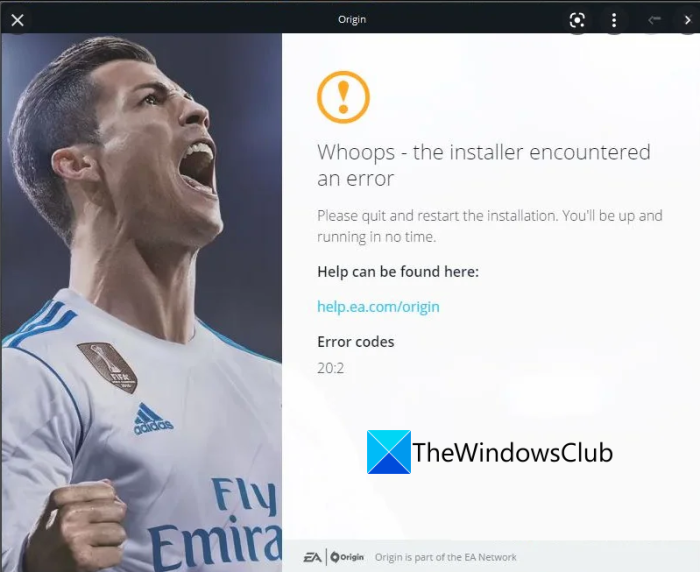
Упс — установщик обнаружил ошибку
Закройте и перезапустите установку. Вы будете готовы к работе в кратчайшие сроки.
Помощь можно найти здесь:
help.ea.com/origin
Коды ошибок
20: 2
Это досадная ошибка, которая не позволяет вам установить клиент Origin на ваш компьютер и мешает вам играть в некоторые отличные игры. Следовательно, для успешной установки Origin в Windows крайне важно избавиться от этой ошибки. Теперь, если вы столкнулись с тем же кодом ошибки при попытке установить клиент Origin на свой компьютер, этот пост вам поможет. Вы можете выполнить перечисленные ниже исправления, чтобы устранить ошибку. Прежде чем обсуждать фактические исправления, давайте попробуем понять, в чем причины этой ошибки.
Почему я получаю сообщение об ошибке при попытке загрузить или установить Origin?
Вот возможные причины, которые могут вызвать код ошибки 20: 2 при попытке загрузить клиент Origin на ваш ПК с Windows:
- Это может произойти из-за отсутствия прав администратора на запуск установщика. Если сценарий применим, попробуйте запустить установщик от имени администратора, чтобы исправить ошибку.
- Ошибка также может быть результатом недостаточного места на диске в системном разделе, где вы пытаетесь установить клиент Origin. Итак, попробуйте освободить место на диске, а затем попробуйте установить клиент Origin.
- Также есть вероятность, что какой-то сторонний процесс конфликтует с установкой клиента Origin. Следовательно, попробуйте загрузить Windows в безопасном режиме с подключением к сети, а затем установите клиент Origin.
- Ваш чрезмерно защищающий брандмауэр или антивирус также могут быть основными виновниками сбоя установки Origin. Если сценарий применим, отключите пакет безопасности или брандмауэр, а затем установите клиент Origin.
- Если вы устанавливали Origin раньше и пытаетесь его переустановить, есть вероятность, что его остаточные файлы вызывают сбой установки. Если вы оказались в таком сценарии, вы можете попробовать очистить кеш Origin от предыдущей установки, чтобы исправить ошибку ».
- Это также может быть вызвано помехами со стороны вашего программного обеспечения VPN. Итак, попробуйте удалить его, чтобы исправить ошибку.
На основе описанных выше сценариев вы можете попробовать применить подходящее исправление для устранения ошибки.
См .: Исправить ошибку Origin при загрузке веб-страницы.
Вот методы, которые вы можете попробовать, если вам не удается установить Origin и вы получаете код ошибки 20: 2:
- Запустите установщик Origin от имени администратора.
- Убедитесь, что у вас достаточно свободного места на диске.
- Установите Origin в безопасном режиме с загрузкой сетевых драйверов.
- Отключите брандмауэр или антивирус.
- Очистите кеш Origin от предыдущей установки.
- Установить через установщик Origin для не тонких клиентов.
- Удалите конфликтующее программное обеспечение VPN.
Давайте теперь подробно обсудим вышеупомянутые исправления.
1]Запустите установщик Origin от имени администратора.
Первое, что вам следует сделать при появлении этой ошибки, — запустить установщик Origin от имени администратора. Отсутствие прав администратора или настроек контроля учетных записей пользователей (UAC) может привести к сбою установки Origin с кодом ошибки 20: 2. Следовательно, запуск установщика с правами администратора должен помочь вам исправить ошибку.
Просто щелкните правой кнопкой мыши установщик Origin и в контекстном меню выберите пункт «Запуск от имени администратора». Затем нажмите Да в командной строке UAC и продолжите установку. Посмотрите, исправлена ли ошибка сейчас.
Если ошибка не устранена, попробуйте следующее возможное исправление, чтобы устранить ее.
Читайте: Ошибка установки Origin DirectX: Произошла внутренняя ошибка.
2]Убедитесь, что у вас достаточно свободного места на диске.
Эта ошибка также может возникать, если у вас недостаточно места на диске в системном разделе. Некоторые затронутые пользователи рекомендовали иметь не менее 10 ГБ свободного дискового пространства. Хотя рекомендуемый размер бесплатного диска составляет около 30 ГБ. Итак, если у вас недостаточно места на диске, освободите место.
Вы можете освободить место на диске вручную или автоматически. Для автоматической очистки дискового пространства можно использовать служебную программу очистки диска. Есть много других способов очистить дисковое пространство. Освободив достаточно свободного места, попробуйте снова установить Origin и посмотрите, исправлена ли ошибка.
Если этот метод не может противодействовать ошибке, перейдите к следующему решению, чтобы устранить ошибку.
См .: Исправить папку не существует — ошибка Origin в Windows 10.
3]Установите Origin в безопасном режиме с загрузкой сетевых драйверов.
Эта ошибка может быть результатом вмешательства или конфликта стороннего программного обеспечения. Следовательно, вы можете попробовать установить Origin в безопасном режиме с подключением к сети, чтобы устранить ошибку. Вот как это сделать:
- Во-первых, загрузите Windows до экрана дополнительных параметров запуска.
- Теперь на экране расширенного восстановления нажмите на параметр «Устранение неполадок».
- Затем нажмите на параметр «Параметры запуска».
- Теперь вы увидите приглашение, в котором вам нужно нажать на опцию «Перезагрузка».
- Когда вы это сделаете, Windows перезагрузится в меню «Параметры запуска». Теперь вам необходимо нажать F5, чтобы загрузить компьютер в безопасном режиме с подключением к сети.
- После завершения запуска попробуйте загрузить установщик Origin с официального сайта, а затем установите клиент Origin на свой компьютер. Посмотрите, решена ли проблема.
4]Отключите брандмауэр или антивирус.
Еще одна причина, которая может вызвать эту ошибку, — это ваш чрезмерно защищающий антивирус или брандмауэр, блокирующий соединение между вашим компьютером и серверами Origin. Итак, если сценарий применим, вы должны попробовать отключить брандмауэр или антивирус, а затем попробовать установить Origin. После этого проверьте, можете ли вы установить Origin без ошибки.
Читайте: Dragon Age: Origins вылетает на ПК с Windows.
5]Очистите кеш Origin от предыдущей установки.
Если вы ранее установили Origin на свой компьютер и теперь пытаетесь переустановить клиент, есть вероятность, что ошибка может быть вызвана из-за кеша от предыдущей установки. Если сценарий применим, попробуйте очистить кеш или остаточные файлы, связанные с предыдущей установкой клиента Origin с вашего ПК. Этот метод оказался эффективным для нескольких затронутых пользователей.
Вот как очистить кеш Origin от предыдущей установки:
- Прежде всего, нажмите горячую клавишу Windows + R, чтобы открыть диалоговое окно «Выполнить», а затем введите в нем% AppData%.
- Оказавшись внутри папки AppData, найдите подпапку с именем Origin.
- Теперь просто щелкните его правой кнопкой мыши и выберите команду «Удалить».
- Когда удаление будет завершено, перезапустите установку Origin и посмотрите, исправлена ли ошибка.
См .: Ошибка установки драйвера GeForce Game Ready в Windows.
6]Установить через установщик не тонкого клиента Origin
Если ни одно из вышеперечисленных решений у вас не работает, вы можете попробовать установить клиент Origin с помощью установщика не тонкого клиента. Загрузите установщик не тонких клиентов с официального сайта, а затем запустите его от имени администратора. Посмотрите, сможете ли вы сейчас установить клиент Origin без ошибок.
7]Удалите конфликтующее программное обеспечение VPN.
Если вы используете программное обеспечение VPN или приложение для туннелирования, есть вероятность, что ошибка вызвана им. Итак, вы можете попробовать удалить программное обеспечение VPN, а затем попробовать установить клиент Origin. Некоторые затронутые пользователи подтвердили, что этот метод сработал для них. Надеюсь, это исправит ошибку, если ничего не помогло.
Читайте: не удается загрузить или установить игры Xbox Game Pass на ПК с Windows.
Как исправить ошибку установки Origin?
Чтобы исправить ошибку установки Origin, попробуйте очистить поврежденные файлы кеша от предыдущей установки и запустить установщик с правами администратора. Кроме того, убедитесь, что серверы Origin в данный момент не отключены. Кроме того, вы также можете попробовать отключить антивирус или брандмауэр, чтобы исправить ошибку.
Как исправить ошибку 0xc00007b?
Чтобы исправить код ошибки 0xc00007b при установке Origin, вот исправления, которые вы можете попробовать загрузить и установить распространяемый пакет MS Visual C ++, установить ожидающие обновления Windows, включить .NET Framework или запустить сканирование System File Checker (SFC). Кроме того, вы можете убедиться, что у вас установлена последняя версия DirectX. Если это не помогает, устраните ошибку в состоянии чистой загрузки.
Вот и все!
Надеюсь, эта статья поможет вам избавиться от кода ошибки 20: 2, который мешает успешно установить клиент Origin на ПК с Windows.
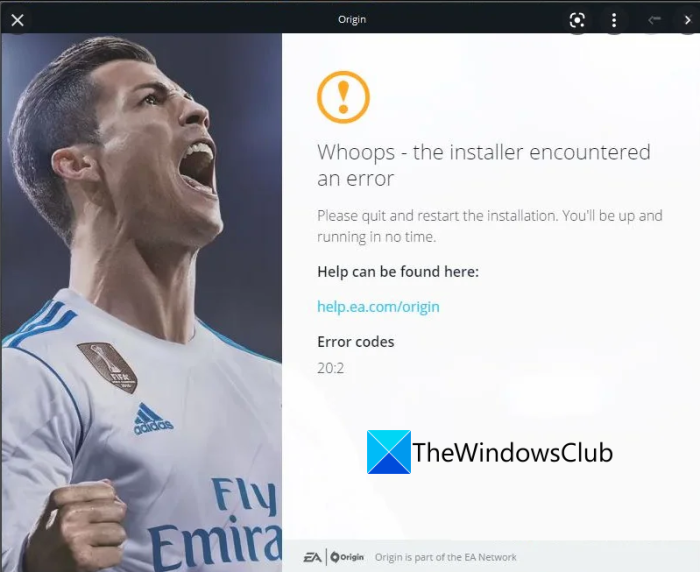
Покупка игр из магазина Origin выполняется через одноименный клиент. Как правило, пользователи скачивают его дистрибутив через интернет с официального сайта разработчика, но иногда все же прибегают к дискам. Во втором случае чаще всего не устанавливается приложение Origin на компьютер с ОС Windows 10. Для решения проблемы необходимо определить причину ее возникновения, а затем обратиться к рекомендациям специалистов платформы.
Почему не устанавливается Origin
К сожалению, нельзя выделить одну причину возникновения неполадок с клиентом «Ориджин», и быстро решить проблему.
В случае, когда установочный файл не запускается, пользователь имеет дело с целым рядом факторов:
- отсутствие необходимых библиотек Windows;
- последствие неправильного удаления предыдущей версии клиента;
- использование поврежденного инсталлятора;
- воздействие вредоносного ПО;
- конфликт нескольких процессов компьютера.
Понять, что вызвало сложности с запуском установочного пакета, бывает крайне сложно. Но это все равно не помешает решить проблему при условии соблюдения всех требований инструкции.
Как устранить проблему
Неполадки, связанные с Origin, решаются путем определения причины возникновения ошибки и обратным действиям, позволяющим избавиться от проблемы. В том случае, когда вам не удается самостоятельно установить фактор, повлиявший на процесс установки клиента, рекомендуется двигаться от наиболее частых причин к редким. Это позволит сэкономить время, а также решить проблему, вне зависимости от того, что ее вызвало.
Проблемы с библиотеками
Наиболее частой причиной появления ошибки при попытке установить Origin становится отсутствие необходимого пакета библиотек Visual C++. Косвенным подтверждением подобной догадки могут служить проблемы с другими приложениями. Но даже если ранее никакие сложности замечены не были, рекомендуется поочередно установить пакет библиотек следующих лет:
- 2005;
- 2008;
- 2010;
- 2012;
- 2013;
- 2015;
Загрузить дистрибутив можно через официальный сайт Microsoft. Далее следует запустить каждый EXE-файл и следовать инструкциям, которые будут появляться на экране. Чтобы сэкономить время, стоит обратиться к пакету, собирающему в себе все версии Visual C++. Правда, подобные сборки являются делом рук любителей, а потому есть шанс наткнуться на вирусы, скачивая дистрибутив с пиратского сайта.
Бывает, что проблема не касается библиотек Microsoft. Убедиться в этом можно путем проверки, установлены ли указанные версии на компьютере по умолчанию. Для проверки необходимо открыть «Параметры», а затем перейти в раздел «Приложения». Если здесь будут представлены все версии Visual C++, то повторно устанавливать библиотеки не нужно.
Некорректное удаление клиента
Если ранее вы уже использовали «Ориджин», а проблема появилась при попытке заново установить клиент, проверьте директорию инсталляции. Допустим, предыдущую версию вы устанавливали на диск «D». В таком случае не рекомендуется переключаться на «C», поскольку сохранения остались в другом разделе.
Одновременно с этим стоит позаботиться об удалении остаточных файлов, которые могут быть расположены в одной из следующих директорий:
- ProgramDataOrigin;
- Пользователи[Имя]AppDataLocalOrigin;
- Пользователи[Имя]AppDataRoamingOrigin;
- ProgramDataElectronic ArtsEA ServicesLicense;
- Program FilesOrigin;
- Program Files (x86)Origin.
Скорее всего, указанные папки «Ориджина» располагаются на диске «C», но, опять же, все зависит от того, как вы устанавливали предыдущую версию клиента.
Неисправность установщика
Чуть реже появление ошибки связывают с проблемами самого инсталлятора. Если попытка установить Origin производилась через внешний носитель, то попробуйте загрузить дистрибутив самостоятельно, обратившись к сайту www.origin.com. На нем представлена актуальная версия магазина, учитывающая большинство факторов возникновения неполадок.
Важно. На сайте «Ориджин» есть установочный пакет для разных версий ОС. При скачивании обратите внимание не только на поколение Windows, но и на ее разрядность.
Технические неполадки
Наконец, проблема может быть связана с причинами технического толка. Ниже представлен их список, а также рекомендации по устранению соответствующих неполадок:
- Вирусы. Проверьте компьютер на предмет наличия вредоносного ПО. Сделать это можно как встроенными средствами Windows 10, так и при помощи антивирусов от сторонних разработчиков.
- Мусор. Захламленность накопителя – еще одна из возможных причин появления проблем с установкой Origin. Скачайте и установите на компьютер CCleaner, а затем избавьтесь от мусора при помощи вкладки «Очистка».
- Реестр. Даже после удаления остаточных файлов упоминания о предыдущей версии клиента могли остаться в реестре. Избавиться от них также можно через CCleaner.
- Проблемы со скачиванием. Если установка производится через дистрибутив, скачанный с официального сайта разработчиков, то нужно убедиться, что загрузка была завершена на 100 %.
- Конфликтные процессы. Чтобы не испытывать сложностей с установкой Origin, рекомендуется отключить все процессы (кроме Microsoft) через меню «Конфигурация системы». Его можно найти средствами системного поиска.
Воспользовавшись указанными рекомендациями, вы решите проблему установки. Если же она продолжит давать о себе знать – обратитесь в службу поддержки Origin для получения дальнейших инструкций.
Некоторые пользователи Windows 10 сообщают, что они всегда видят код ошибки 10.0 при попытке установить Origin на свой компьютер или при попытке установить игру через Origin. Большинство затронутых пользователей сообщают, что код ошибки появляется в конце попытки установки.
Как исправить код ошибки Origin 10.0
После изучения этой конкретной проблемы выясняется, что существует несколько различных основных причин, которые могут вызывать этот код ошибки. Вот список потенциальных виновников этого кода ошибки:
- Основная проблема с сервером. Прежде чем перейти к фактическим исправлениям, вы должны убедиться, что проблема не возникает из-за проблемы с базовым сервером, которая мешает загрузкам Origin. Как только вы подтвердите, что на самом деле вы не имеете дело с проблемой сервера, вы можете перейти к реальным исправлениям.
- Поврежденный OriginThinSetupInternal.exe. Как оказалось, вы можете ожидать увидеть этот код ошибки из-за того, что файл может быть поврежден (OriginThinSetupInternal.exe). Если этот сценарий применим, вы можете решить проблему, удалив проблемный файл перед открытием Origin с правами администратора.
- Поврежденная установка Origin — при определенных обстоятельствах вы можете ожидать возникновения этой проблемы из-за какого-либо типа повреждения, влияющего на вашу установку Origin. Несколько затронутых пользователей, которые также столкнулись с этой проблемой, сообщили, что им удалось решить эту проблему, удалив текущую версию Origin перед переустановкой последней из официальных каналов.
- Сторонние AV-помехи. Как оказалось, существует несколько различных сторонних пакетов, которые, как известно, вызывают определенные типы помех, которые в конечном итоге вызывают эту ошибку. Чтобы решить эту проблему, вы можете либо занести в белый список основной исполняемый файл Origin, либо удалить проблемный сторонний пакет, который вызывает эту проблему.
Теперь, когда вы знакомы со всеми потенциальными сценариями, которые могут вызвать этот код ошибки 10.0 в Origin, вот список проверенных методов, которые другие затронутые пользователи успешно использовали, чтобы разобраться в этой проблеме:
Метод 1: проверка исходных серверов
Прежде чем пытаться развернуть какое-либо другое исправление, вы должны начать с того, чтобы убедиться, что серверы Origin полностью работоспособны и не мешают вашим локальным установкам.
Из-за этого важно начинать это руководство по устранению неполадок с проверки состояния серверов Origin. Проблема с кодом ошибки 10.0 может выйти из-под вашего контроля, если серверы не работают или проходят техническое обслуживание.
Итак, прежде чем переходить к другим потенциальным исправлениям ниже, посетите страницы Origin DownDetector а также Отчет о сбое и посмотрите, не сообщают ли в настоящее время другие пользователи о проблемах сервера с Origin. Если вы хотите быть более тщательным в этом вопросе, также рекомендуется проверить Аккаунт EA в Twitter или Reddit hub на наличие каких-либо доказательств проблем с обслуживанием или отключением.
Исследование исходных серверов
Если ваше расследование не выявило никаких проблем, скорее всего, проблема связана с вашим компьютером. В этом случае перейдите к первому жизнеспособному исправлению ниже.
Метод 2: удаление OriginThinSetupInternal.exe
По словам некоторых затронутых пользователей, которые также сталкивались с этой проблемой, вы также можете ожидать увидеть этот код ошибки из-за некоторого типа повреждения, которое влияет на файл OriginThinSetupInternal.exe.
К счастью, если этот сценарий применим, вы можете решить проблему, перейдя в место, где установлен Origin, и удалите файл, прежде чем снова открыть Origin с правами администратора, чтобы разрешить восстановление файла.
Несколько затронутых пользователей подтвердили, что им удалось исправить код ошибки 10.0, удалив файл OriginThinSetupInternal.exe перед тем, как заставить утилиту его регенерировать.
Если вы еще не пробовали это исправление, следуйте инструкциям ниже:
- Откройте проводник и перейдите в папку, в которой вы установили Origin. По умолчанию программа запуска устанавливается в следующем месте: C: Program Files (x86) Origin
- Как только вы окажетесь в правильном месте, просмотрите корневую папку и найдите файл OriginThinSetupInternal.exe.
- После того, как вам удастся найти правильный файл OriginThinSetupInternal.exe, щелкните его правой кнопкой мыши и выберите «Удалить» в появившемся контекстном меню.
Удаление OriginThinSetupInternal.exe
- После удаления OriginThinSetupInternal.exe щелкните правой кнопкой мыши Origin.exe и выберите «Запуск от имени администратора» в появившемся контекстном меню.
- Когда вам будет предложено UAC (Контроль учетных записей пользователей), нажмите Да, чтобы предоставить доступ администратора.
Примечание. На этом этапе утилита обнаружит, что файл отсутствует, и создаст его повторно. - Повторите установку, которая ранее вызывала код ошибки 10.0, и посмотрите, устранена ли проблема.
Если этот метод не позволил вам решить эту проблему, перейдите к следующему потенциальному исправлению ниже.
Если вы столкнулись с проблемой «код ошибки 10.0» при попытке установить Origin или установить игру или средство обновления, следующим логическим шагом должно быть удаление текущей версии Origin перед повторной установкой последней доступной версии.
Нескольким пользователям, у которых мы сталкиваемся с той же проблемой, удалось решить проблему, удалив содержимое папки Origin и полностью удалив приложение, прежде чем переустанавливать его с нуля.
По общему мнению, в папке Origin есть файлы, которые очень подвержены повреждению, если установка прервана из-за прерванного завершения работы системы.
Вот краткое руководство по переустановке Origin, удалению папки Origin и переустановке приложения:
- Нажмите клавишу Windows + R, чтобы открыть диалоговое окно «Выполнить». Затем введите «appwiz.cpl» и нажмите Enter, чтобы открыть окно «Программы и файлы». Если вам будет предложено UAC (Контроль учетных записей пользователей), нажмите Да, чтобы предоставить доступ администратора.
Доступ к меню «Программы и компоненты»
- В окне «Программы и компоненты» прокрутите список приложений и найдите Origin. Найдя правильный список, щелкните его правой кнопкой мыши и выберите «Удалить».
Удаление приложения Origin
- Затем следуйте инструкциям на экране, чтобы завершить удаление, затем закройте экран «Программы и компоненты» после завершения процесса перед перезагрузкой компьютера.
- Как только ваш компьютер загрузится, перейдите в это место и удалите всю папку Origin: C: Program Files (x86)
Примечание. Если вы установили Origin в произвольном месте, перейдите туда.
- Посетить официальная страница загрузки Origin и нажмите кнопку «Загрузить» под Windows, чтобы получить последнюю версию.
Скачивание последней версии Origin
- После загрузки исполняемого файла установки откройте его и следуйте инструкциям на экране, чтобы завершить установку последней версии Origin.
- Запустите магазин Origin и посмотрите, решена ли проблема.
Если вы все еще сталкиваетесь с тем же кодом ошибки 10.0 или этот метод неприменим к вашей ситуации, перейдите к следующему методу ниже.
Метод 4: Предотвращение блокировки антивирусом Origin (если применимо)
Если вы используете сторонний антивирусный пакет, также возможно, что он в конечном итоге блокирует связь Origins со своим сервером загрузки, что приводит к срабатыванию кода ошибки 10.0. Эта проблема встречается чаще, чем вы можете себе представить, но похоже, что Защитник Windows не вызовет ее (эта проблема ограничена только некоторыми сторонними антивирусными программами).
Если вы используете сторонний антивирусный пакет и столкнулись с этой проблемой, первое, что вам следует сделать, это отключить защиту вашего антивирусного ПО в реальном времени и снова запустить Origin. Если проблема больше не возникает, у вас есть два пути вперед:
- Добавьте основной исполняемый файл Origin (Origin.exe) в список исключений (белый список), чтобы убедиться, что он не заблокирован вашим антивирусным ПО — шаги для этого специфичны для каждого стороннего AV. Вы можете найти в Интернете специальные инструкции.
- Удалите сторонний антивирус, который вы используете, и используйте Защитник Windows. Многие пользователи сообщают, что Защитник Windows не блокирует Origins, поэтому переключение на программу безопасности по умолчанию должно решить проблему, если в настоящее время установлена сторонняя антивирусная программа. вызывая это.
Вот краткое руководство по удалению стороннего антивируса и переключению на Защитник Windows:
- Нажмите клавишу Windows + R, чтобы открыть диалоговое окно «Выполнить». Затем введите «appwiz.cpl» и нажмите Enter, чтобы открыть экран «Программы и компоненты».
Открытие меню «Программы и компоненты»
Примечание. Если появится запрос UAC (Контроль учетных записей пользователей), нажмите Да, чтобы предоставить доступ администратора.
- Как только вы попадете туда, прокрутите список приложений и найдите сторонний пакет, который, как вы подозреваете, может вызывать код ошибки 10.0.
- Щелкните правой кнопкой мыши активный антивирусный пакет и выберите команду «Удалить». Затем следуйте инструкциям на экране, чтобы завершить удаление.
Удаление стороннего антивируса
- После завершения установки перезагрузите компьютер и дождитесь завершения следующего запуска.
Примечание. Во время следующей загрузки ваша ОС обнаружит, что антивирус не активен, и запустит Защитник Windows.